随着电脑使用的时间的增加,我们有时会遇到桌面图标不显示的问题,这给我们的使用带来了很多不便。但是不用担心,本文将分享一些小技巧,帮助您快速恢复桌面图标的显示。
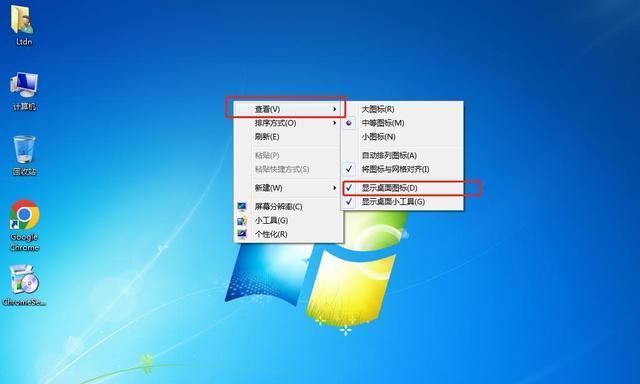
1.检查图标显示设置

通过右键点击桌面空白处,选择“查看”选项,确保“桌面图标”选项已经勾选,并对应的图标被选中。
2.刷新桌面
桌面图标不显示可能是由于桌面没有及时刷新造成的。您可以尝试按下F5键或者右键点击桌面空白处,选择“刷新”选项来刷新桌面。

3.重启资源管理器
桌面图标显示异常可能是由于资源管理器的问题引起的。您可以通过打开任务管理器,找到并结束“资源管理器”进程,然后再重新启动资源管理器来解决问题。
4.检查图标位置
有时候我们可能会将某个图标拖动到了屏幕外或者某个隐藏的位置,导致无法显示。您可以尝试通过右键点击桌面空白处,选择“排列图标”选项来自动将图标排列整齐。
5.恢复系统默认图标设置
如果您曾经更改过系统默认的图标设置,可能会导致图标不显示。您可以通过右键点击桌面空白处,选择“个性化”选项,然后选择“主题”中的“图标”选项来恢复系统默认图标设置。
6.检查病毒或恶意软件
有时候电脑中的病毒或者恶意软件可能会导致桌面图标不显示。您可以运行杀毒软件对电脑进行全面扫描,清除可能存在的恶意程序。
7.检查桌面图标文件是否损坏
某些情况下,桌面图标文件可能被损坏,导致无法显示。您可以通过右键点击桌面空白处,选择“个性化”选项,然后选择“主题”中的“图标”选项来重新设置图标。
8.检查显示器分辨率设置
显示器分辨率设置不当也可能导致桌面图标不显示。您可以通过右键点击桌面空白处,选择“显示设置”选项,来调整显示器分辨率以适应您的桌面。
9.恢复系统到之前的时间点
如果以上方法都没有解决问题,您可以考虑恢复系统到之前的一个时间点。打开“控制面板”,选择“系统和安全”选项,然后点击“系统”,选择“系统保护”中的“系统还原”来进行恢复。
10.清理桌面图标缓存
桌面图标缓存可能会导致图标不显示。您可以通过运行命令提示符,输入“ie4uinit.exe-show”命令来清理桌面图标缓存。
11.更新显卡驱动程序
显卡驱动程序更新可以解决图标显示问题。您可以访问显卡厂商的官方网站,下载并安装最新的显卡驱动程序。
12.检查用户账户权限
如果您正在使用受限的用户账户,可能无法显示桌面图标。您可以尝试切换到管理员账户来解决该问题。
13.清理系统垃圾文件
系统垃圾文件的堆积可能会影响桌面图标的显示。您可以使用系统自带的磁盘清理工具或者第三方清理软件来清理系统垃圾文件。
14.使用图标恢复软件
如果以上方法都无效,您可以尝试使用专门的图标恢复软件来恢复桌面图标的显示。
15.寻求专业技术支持
如果您尝试了以上方法仍无法解决问题,您可以寻求专业技术支持,寻求更高级别的解决方案。
当电脑桌面图标不显示时,我们可以通过检查图标显示设置、刷新桌面、重启资源管理器等简单的操作来尝试解决问题。如果问题仍然存在,我们可以尝试更深入的方法,如恢复系统默认图标设置、检查病毒或恶意软件等。如果所有方法都无效,不妨考虑使用专业的图标恢复软件或者寻求专业技术支持。无论是哪种情况,希望本文提供的小技巧能够帮助到您恢复桌面图标的显示。
标签: #恢复桌面图标


